Windows 10で欠落しているデフォルトの電源プランを復元する方法

このガイドでは、Windows 10でデフォルトの電源プラン(バランス、高パフォーマンス、省電力)を復元する方法を詳しく解説します。
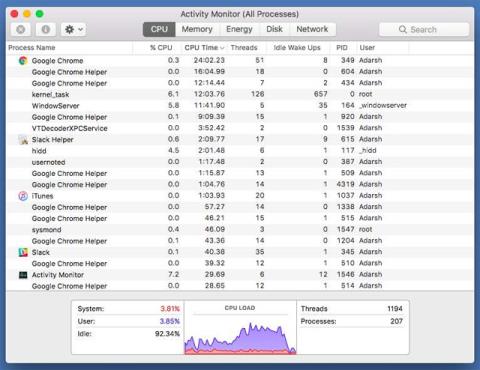
暗号通貨は、セキュリティのために暗号化を使用するデジタル通貨または仮想通貨です。これらは匿名で分散化されているため、政府が追跡することなく、多くの人がそれらを使用して支払いを行うことができます。暗号通貨マイニングが普及すると、Web サイト所有者は暗号通貨マイニング スクリプトを使用して、訪問者の CPU 能力を利用して利益を得るようになりました。そこで、この記事ではWebブラウザで仮想通貨のマイニングを阻止する方法をいくつか紹介します。
Web ブラウザでの暗号通貨マイニングをブロックする
一部のランサムウェアを除けば、ビットコイン マイニングマルウェアは着実に増加しています。犯罪者が Web ブラウザを使用して暗号通貨をマイニングした場合でも、簡単に発見できます。
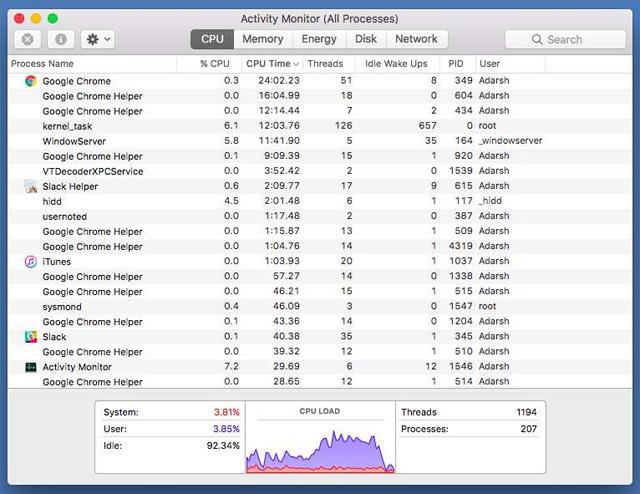
Pirate Bay ユーザーは、サイトにアクセスしたときに CPU 使用率が突然増加したため、マイナーを発見しました。同じ手法を使用して、特定の Web サイトがプロセッサを「盗み」、収益を上げることもできます。
TPB と同じタイトルのサイトのほとんどは、マイニングに Coin Hive と呼ばれる新しいサービスを使用しています。このようなアクティビティをブロックする簡単な方法がいくつかあります。
Chrome 拡張機能をインストールすることは、Web ブラウザーでの暗号通貨マイニングを防ぐ最も簡単な方法です。ノーコインは無料のソリューションです。このオープンソース拡張機能は、Web サイトと Web ブラウザーのやり取りを制御するための信頼性が高く安全な方法です。
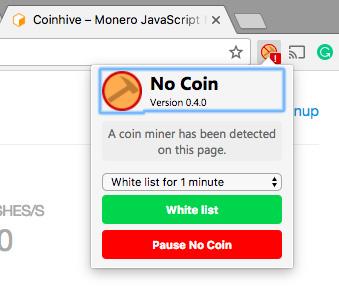
Web サイトにアクセスするとすぐに、No Coin は暗号通貨のマイニングが行われているかどうかを検出して表示します。図に示すように、ユーザーには赤いアイコンが表示されます。この拡張機能はそのようなアクティビティをブロックしますが、ユーザーが一定期間ウェブサイトをホワイトリストに登録することもできます。
ダウンロード:コインなし
No Coin と同様に、minerBlock 拡張機能も、ユーザーが Web ブラウザーで暗号通貨マイニングをブロックするために使用できるもう 1 つのオープン ソース ツールです。この拡張機能には、人気のある仮想通貨マイニング ドメインがいくつかリストされています。以下は、Coin Hive の Web サイトにアクセスしたときの minerBlock のメッセージです。
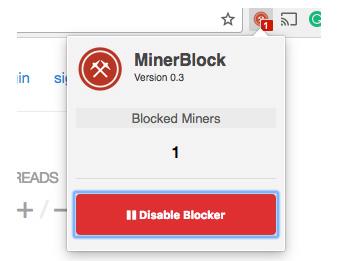
ダウンロード: mimerブロック
これは、ユーザーが有害であると疑う特定のドメインを手動でブロックする方法です。このようなドメイン名がブロックされているため、ブラウザはこれらのドメインに接続できなくなります。 hosts ファイルを編集して 0.0.0.0 にリダイレクトできます。
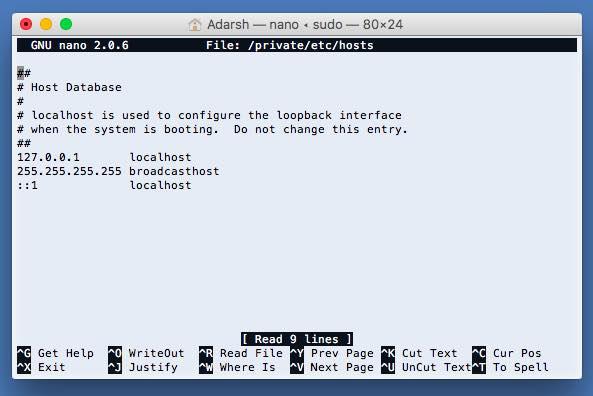
Linux では、ユーザーは次のコマンドを実行し、ドキュメントの末尾に 0.0.0.0 Coin-hive.com を追加するだけでホスト ファイルを開くことができます。
sudo nano /etc/hosts
Linux では、次のコマンドを実行します。
sudo nano /private/etc/hosts
Windows の場合、C:\Windows\System32\drivers\etcに移動し、ホスト ドキュメントを編集して最後に 0.0.0.0 Coin-hive.com を追加します。
注:この変更により、coin-hive.com がホストするマイニング スクリプトがブロックされます。他のエクスプロイト スクリプト ドメインが見つかった場合、ユーザーは行の最後にそれらを追加できます。
AdBlock などの広告ブロック拡張機能は、暗号通貨のマイニングを防ぐことができます。 Web ブラウザによっては、ユーザーは特定のドメインをブロックするための関連設定を見つけることができます。たとえば、Chrome では、拡張機能リストに移動して AdBlock を見つけます。そこで、[カスタマイズ] > [URL で広告をブロック]に移動し、テキスト ボックスに次のテキストを追加します。
https://coin-hive.com/lib/coinhive.min.js
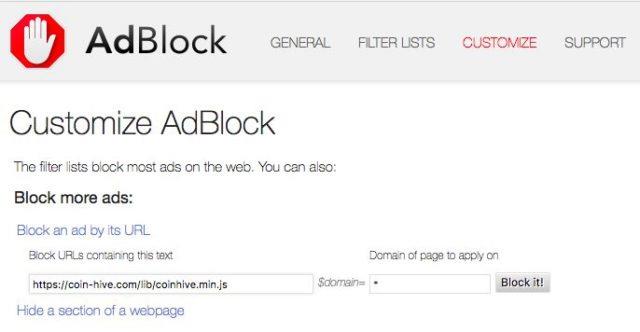
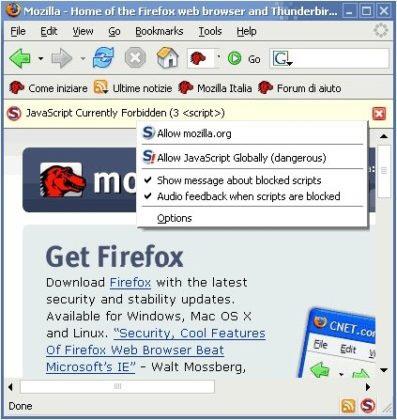
Firefox Web ブラウザの場合、ユーザーは NoScript などの JavaScript をブロックする拡張機能を使用できます。これを使用して Web ブラウザでの暗号通貨マイニングをブロックする前に、このツールは非常に強力であり、ページ上で実行されているすべてのスクリプトを無効にするため、多くの Web サイトを破壊する可能性があることに注意してください。
ダウンロード: NoScript
このガイドでは、Windows 10でデフォルトの電源プラン(バランス、高パフォーマンス、省電力)を復元する方法を詳しく解説します。
仮想化を有効にするには、まず BIOS に移動し、BIOS 設定内から仮想化を有効にする必要があります。仮想化を使用することで、BlueStacks 5 のパフォーマンスが大幅に向上します。
WiFi 接続に接続するときにドライバーが切断されるエラーを修正する方法を解説します。
DIR コマンドは、特定のフォルダーに含まれるすべてのファイルとサブフォルダーを一覧表示する強力なコマンド プロンプト コマンドです。 Windows での DIR コマンドの使用方法を詳しく見てみましょう。
ソフトウェアなしで Windows 10 アプリをバックアップし、データを保護する方法を説明します。
Windows のローカル グループ ポリシー エディターを使用して、通知履歴の削除やアカウントロックの設定を行う方法を説明します。
重要なリソースを簡単に監視及び管理できる<strong>IP監視</strong>ソフトウェアがあります。これらのツールは、ネットワーク、インターフェイス、アプリケーションのトラフィックをシームレスに確認、分析、管理します。
AxCrypt は、データの暗号化に特化した優れたソフトウェアであり、特にデータ セキュリティに優れています。
システムフォントのサイズを変更する方法は、Windows 10のユーザーにとって非常に便利です。
最近、Windows 10にアップデートした後、機内モードをオフにできない問題について多くのユーザーから苦情が寄せられています。この記事では、Windows 10で機内モードをオフにできない問題を解決する方法を説明します。








